Урок фотошоп в котором было описано, как создать реалистичную сферу, приложив при этом минимум усилий был найден на сайте zerolayer.ru. Факт того, что сделать такой трюк в фотошоп не представляет особого труда и время на его выполнение требуется по минимуму, в сравнении с остальными уроками фотошоп, которые приходилось встречать - очень и очень порадовал. Поэтому не удержался от соблазна выложить этот урок фотошопа в очередном посте.
Для начала создадим новый документ в фотошопе. Размеры в принципе можно сделать произвольные на Ваше усмотрение, во всяком случае я сделал 500х500 пикселей. Чтобы создать новый документ в верхнем меню фотошоп нажмите (файл - новый...) и задайте размер. Далее необходимо будет выполнить заливку нового документа в черный цвет, хотя подойдет любой другой цвет, но желательно темного оттенка. У нас не получиться сделать заливку слоя, пока мы не создадим копию документа нажав комбинацию клавишь Ctrl+J. Получим два слоя в панели слоев фотошоп (задний план и слой-1).
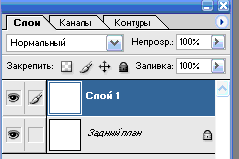
Заливаем слой-1 черным цветом. В верхнем меню фотошоп (редактирование - выполнить заливку - цвет - установить черный и нажать ОК).
Применим к слою-1 фильтр имитирующий блик солнечного света, который применяется из верхнего меню фотошоп (фильтр - рендеринг - блик). Параметры блика установите как показано ниже на скриншоте:

Желательно, чтобы блик был расположен ближе к центру документа. Применим к изображению, которое получилось фильтр искажения фотошоп. В верхнем меню фотошоп (фильтр - искажение - полярные координаты...). Задав значение "Полярные в прямоугольные" нажмите ОК. Должно получиться как показано ниже:

Теперь развернем получившиеся изображение на 180 градусов. В верхнем меню фотошоп (редактирование - трансформирование - поворот на 180 градусов).

Опять применим фильтр фотошоп "искажение", в верхнем меню программы фотошоп (фильтр - искажение - полярные координаты...). Только теперь установите значение "Прямоугольные в полярные" и нажмите ОК. В результате получим готовую сферу, выполненную на простом примере урока фотошоп.

После чего можно будет либо вырезать сферу на другой отдельный слой, либо раскрасить ее в другой цвет, если он не был другим изначально. Сфера получается очень реалистичной, а времени затраченного на выполнение урока фотошоп, требуется не более 1 минуты